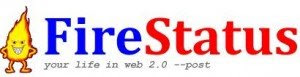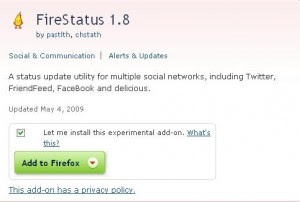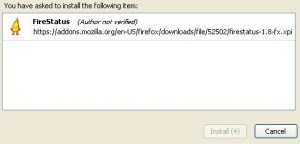ScreenShield™ secara efektif memerangi pornografi dari semua sumber seperti Internet, Video DVD/VCD, Gambar dalam berbagai format, File yang tersimpan di dalam Hard Disk, serta Network Drive.
ScreenShield™ secara efektif memerangi pornografi dari semua sumber seperti Internet, Video DVD/VCD, Gambar dalam berbagai format, File yang tersimpan di dalam Hard Disk, serta Network Drive.ScreenShield™ adalah perangkat lunak klien server dimana klien ScreenShield™ terinstalasi pada setiap mesin dan diatur uleh Server melalui Konsol Admin Jarak Jauh. ScreenShield™ memberikan laporan audit yang lengkap mengenai siapa, dari mana, pada pukul berapa telah melihat apakah situs internet/film porno atau gambar porno.
ScreenShield™ Enterprise dapat memilih antara memblokir isi pornografi atau memberi peringatan kepada pengguna bahwa melanjutkan melihat isi merupakan pelanggaran dari peraturan organisasi yang berlaku, ScreenShield™ Enterprise mendeteksi gambar pornografi yang tampil di dalam Web browser. Strategi berbasis web ini menempatkan ScreenShield Enterprise lain dari yang lain karena menggunakan gambar yang tampil di dalam browser sebagai kunci untuk mendeteksi isi pornografi dari banyak situs dimana pengguna dapat melihatnya, ScreenShield™ Enterprise mencatat dengan rinci setiap kejadian pornografi yang terdeteksi pada jaringan dan memelihara catatan ini sebagai penelusuran audit untuk setiap kemungkinan tindakan kedisiplinan organisasi yang mungkin perlu untuk dilakukan, ScreenShield™ Enterprise mengawasi setiap kemunculan pornografi, tanpa tergantung dari sumbernya. Ini berarti bahwa setiap sumber dimana pengguna melihat pornografi, seperti VCD, DVD, dan file gambar yang diunduh, dapat terawasi dan dapat dideteksi karena ScreenShield™ melakukan ini dengan menangkap apa yang tampil pada layer PC dan menganalisa menggunakan mesin pemrosesan gambar berdasarkan isi yang canggih. Selanjutnya, ScreenShield™ juga dapat memungkinkan untuk memeriksa hard disk PC untuk files yang mengandung material pornografi, dan juga memungkinkan untuk menangkap pornografi sebelum ditampilkan.
Kebutuhan Minimal Sistem Server:
- Prosesor Pentium4 1,6 Ghz
- Memori 256 Mb
- Network Card
- Microsoft Windows XP SP2
- Mysql 5.1
Kebutuhan Minimal Sistem Klien:
- Microsoft Windows XPKesimpulan:
ScreenShield™ merupakan solusi perangkat lunak pengawasan dan kontrol jaringan yang dapat diandalkan untuk mengawasi dan mengontrol jaringan dari pornografi dan utilisasi bandwidth yang tidak berguna.
Kelebihan:
- Menggunakan teknologi tinggi dalam mendeteksi gambar dengan tingkat akurasi sangat baik.
- Menggunakan Mysql untuk basis datanya sehingga hemat biaya lisensi aplikasi basis data.
- Aplikasi server menggunakan teknologi berbasis web dan memiliki tampilan antarmuka yang mudah dipahami dan digunakan.
- Memiliki performa yang cepat dalam mengontrol klien dengan jumlah besar.
- Layanan Purna Jual yang sangat baik.
Kekurangan:
- Lisensi server setiap 3 tahun harus diperpanjang.
- Klien yang dikontrol terbatas sesuai Lisensi.
- Hanya dapat berjalan pada Microsoft Windows.
Pengembang:
PT. Elitser IT Solutions Indonesia, website www.elitser.co.id, email indonesia@elitser.com .